1、关闭宿主主机的SELinux
如果不关闭宿主主机的SELinux服务,在下面修改容器内服务器的密码,会出现错误。修改/etc/selinux/config文件中设置SELINUX=disabled ,然后重启服务器。
# 编辑SELinux配置文件
vi /etc/selinux/config
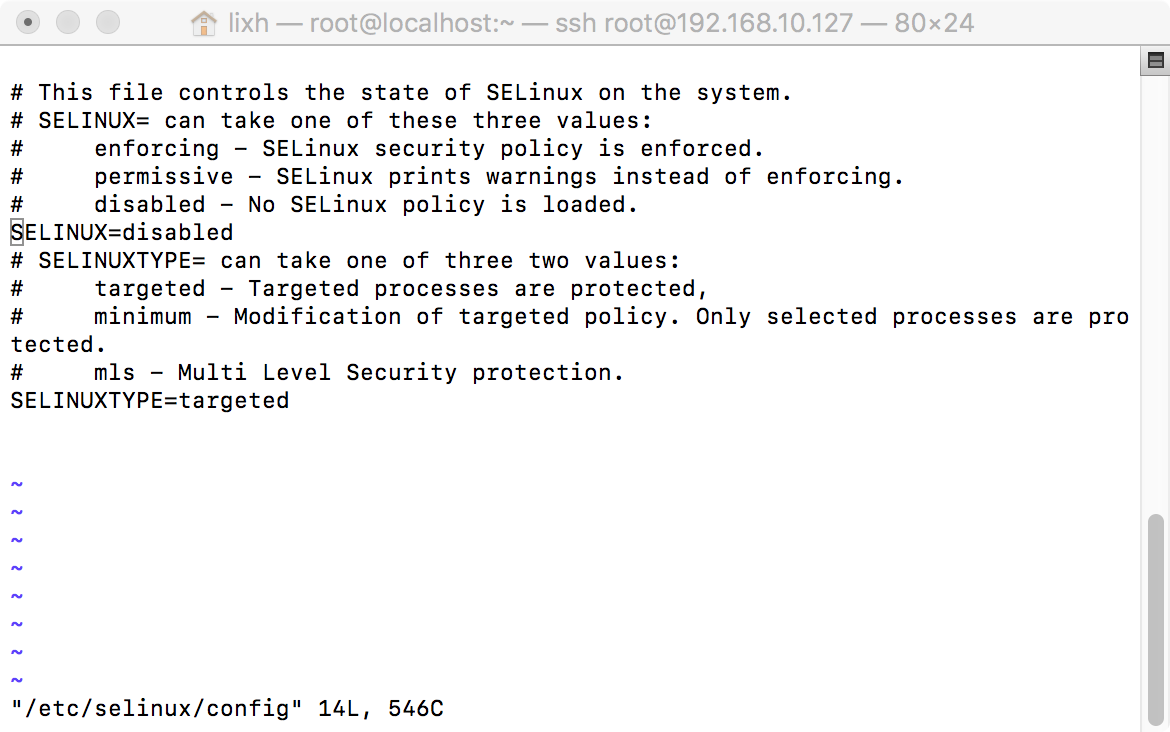
# 重新启动服务器
reboot
2、宿主主机建立Dockerfile文件
在操作之前,要新创建一个空文件夹,用来存储Dockerfile文件,否则会出现一些问题。本例会创建/home/httpd_centos7文件
# 进入到家目录
cd /home
# 创建Dockerfile存放的文件夹
mkdir httd_centos7
# 进入到新创建的文件夹
cd httd_centos7
# 使用vi命令创建Dockerfile文件
vi Dockerfile
进入到文件后,编辑如下内容:
| # 设置镜像,本机要存在的镜像
FROM centos:7.2 # 备注一下作者信息 #MAINTAINER lixh (admin@lixh.cn) # 安装Apache,并且清理yum源 RUN yum -y install httpd;yum clean all # 开放80号端口 EXPOSE 80 # 后台启动Apache服务 CMD /usr/sbin/httpd -D FOREGROUND |
如下图所示(注意:下图有少许错误提示,正确的信息请看上面示例。):
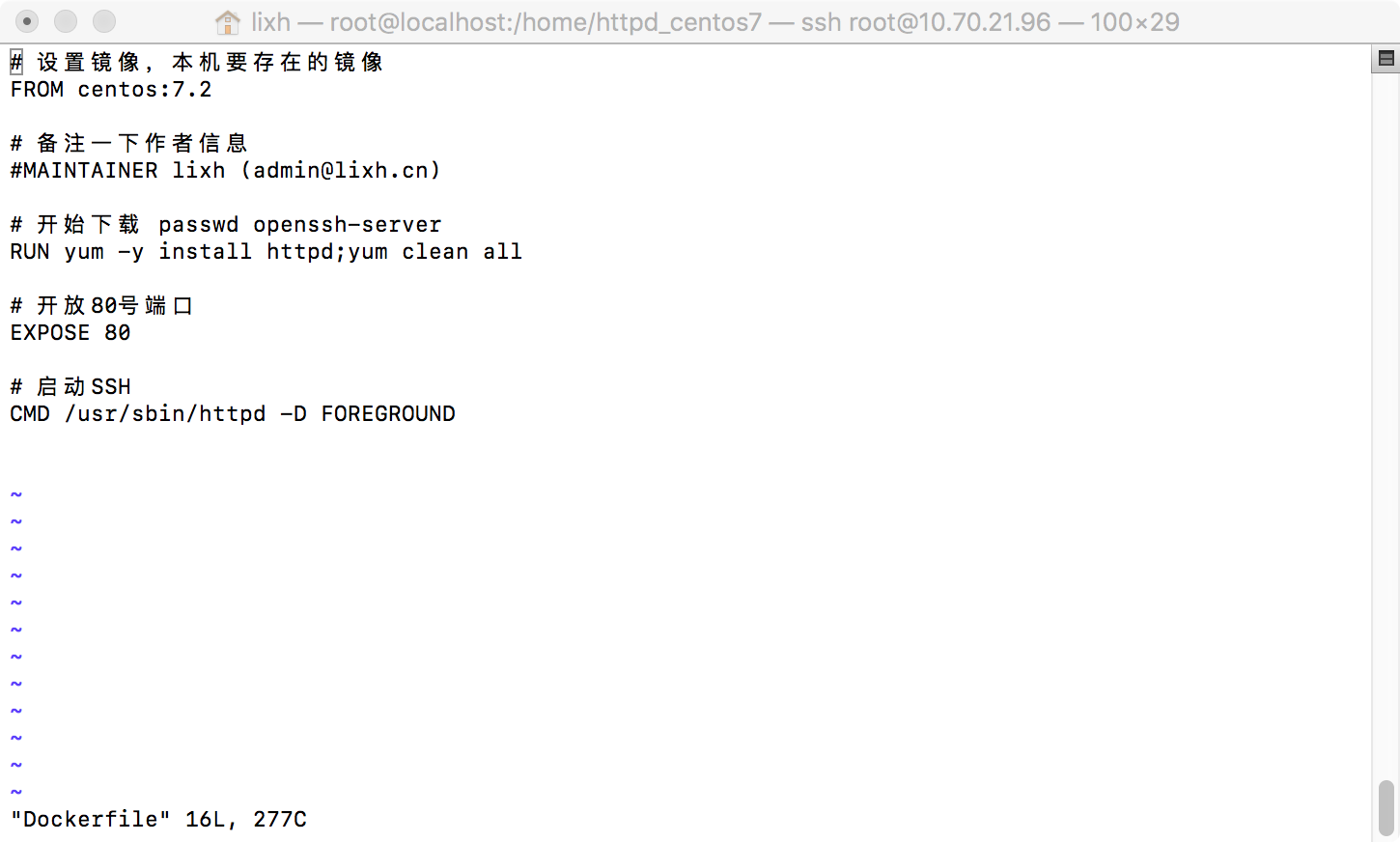
3、使用build打包成image服务
# 打包,注意后面的“.”
docker build -t httpd:dockerfile .
如果打包成功,则显示打包成功信息,如下图所示。
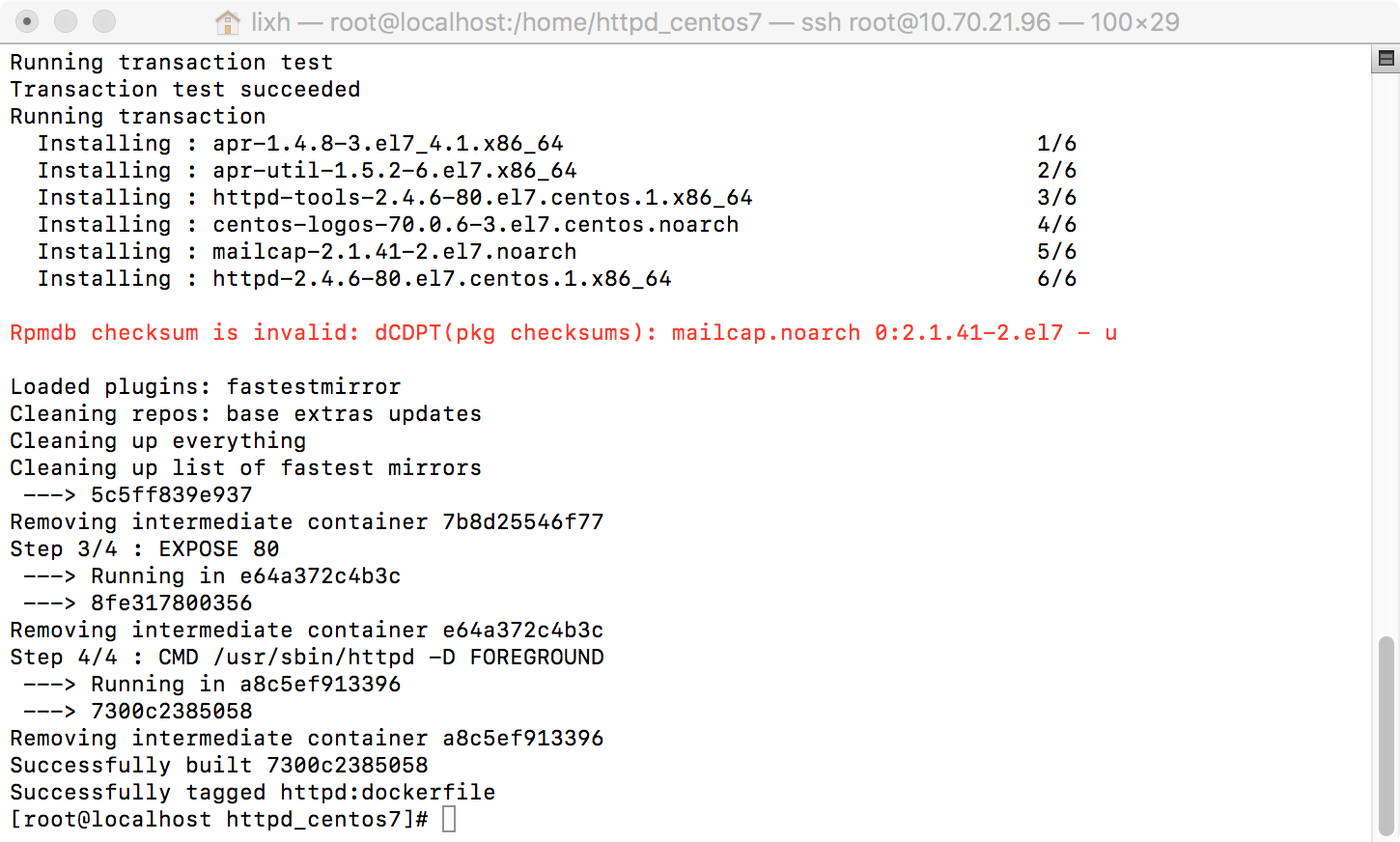
4、执行测试
# 后台执行httpd:dockerfile
docker run -d -p 10080:80 httpd:dockerfile
在浏览器中打开宿主主机的IP及端口号,即可以看到如下测试页面。


